官方win10怎么安装 win10官方系统安装教程
更新时间:2023-01-16 19:15:43作者:haoxt
现在比较主流的电脑系统是win10系统,微软在官网也提供了原版win10系统镜像给用户下载。许多用户下载了官方win10系统镜像之后不知道怎么安装,一般官网下载的win10系统是iso格式的镜像,可以直接解压出来安装,下面就来看看win10官方系统安装教程。
官方win10安装教程:
1.下载好官方win10系统iso镜像以后,把下载好的系统解压。
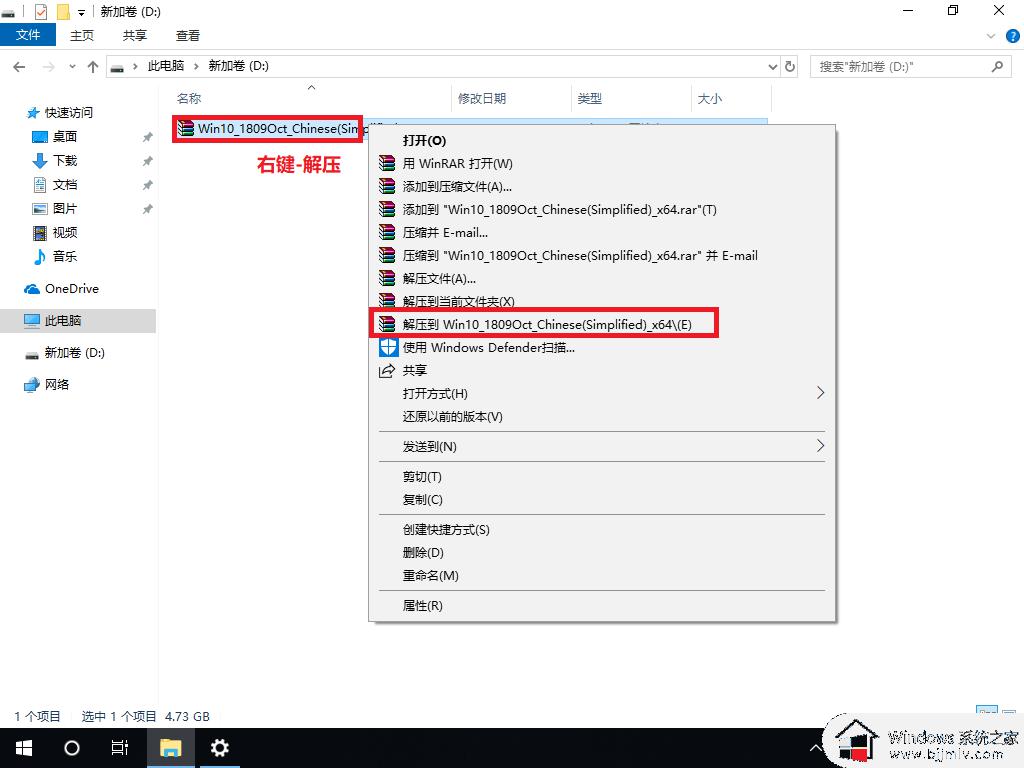

2.双击运行【Setup.exe】,之后按需选择。
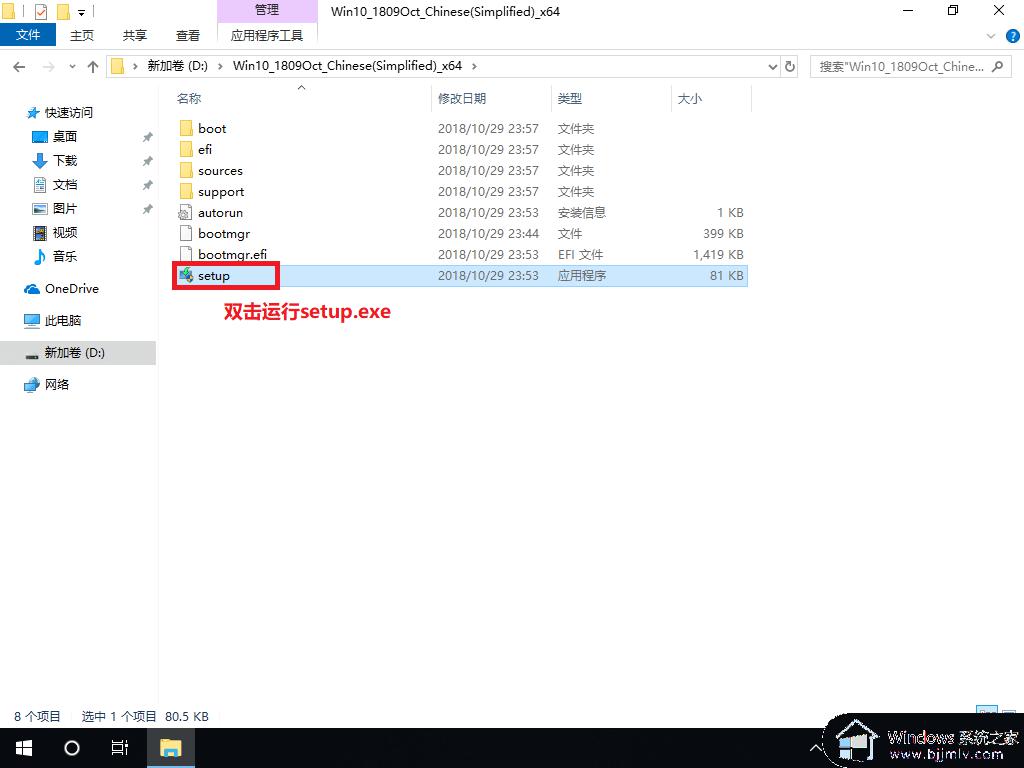
3.这里建议选择【下载更新、驱动程序觉可选功能】,然后点击【下一步】。或者选择不是现在,安装好之后再去更新补丁。
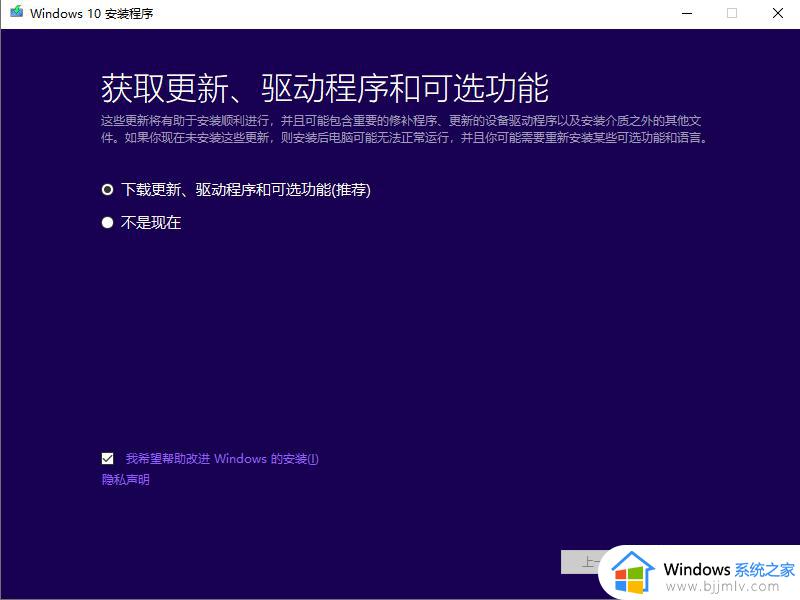
4.这里选择【接受】。
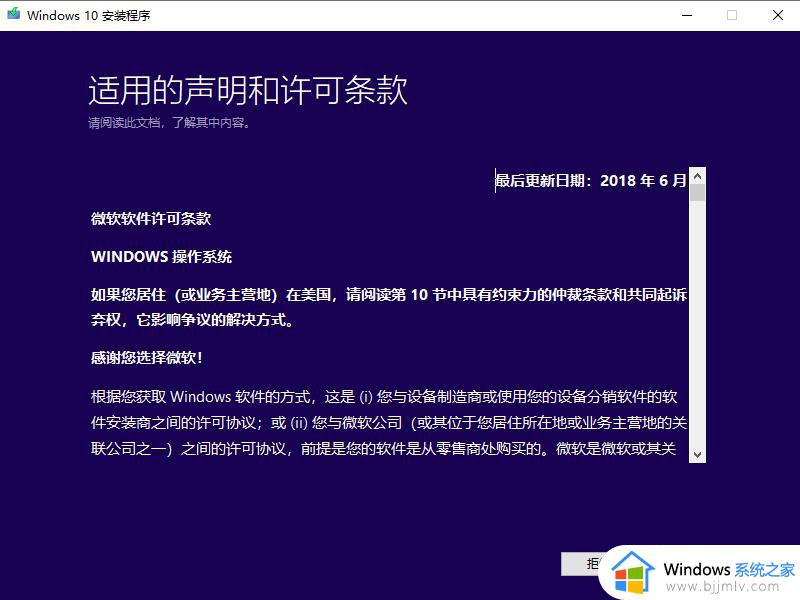
5.检查更新中,请稍等,检查完成后,点击【下一步】。
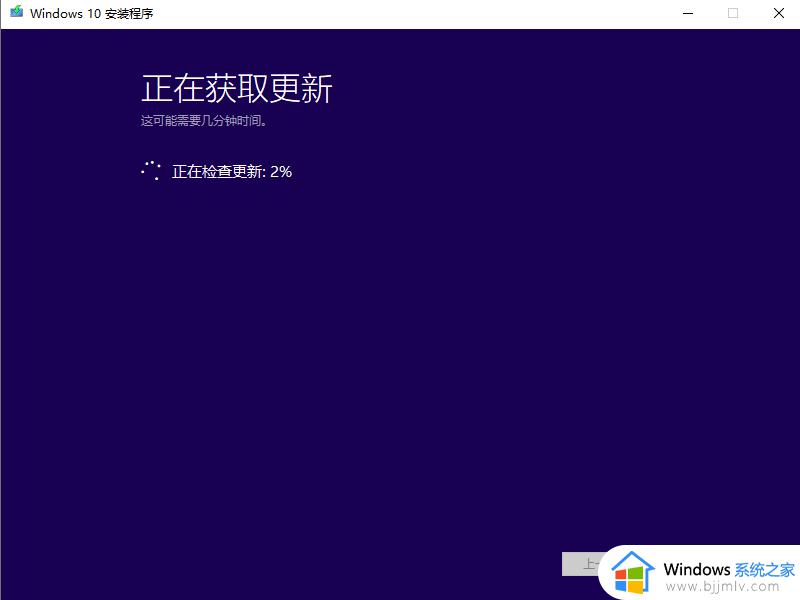
6.这里根据用户们的情况选择,选择完成后,点击【安装】。
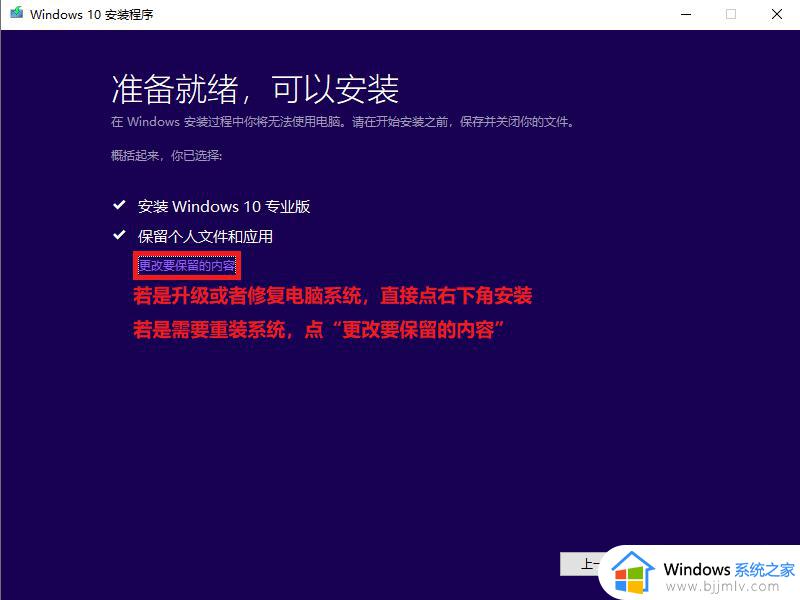
7.这里也是按照用户们的需求选择,选择完成后点击【下一步】。
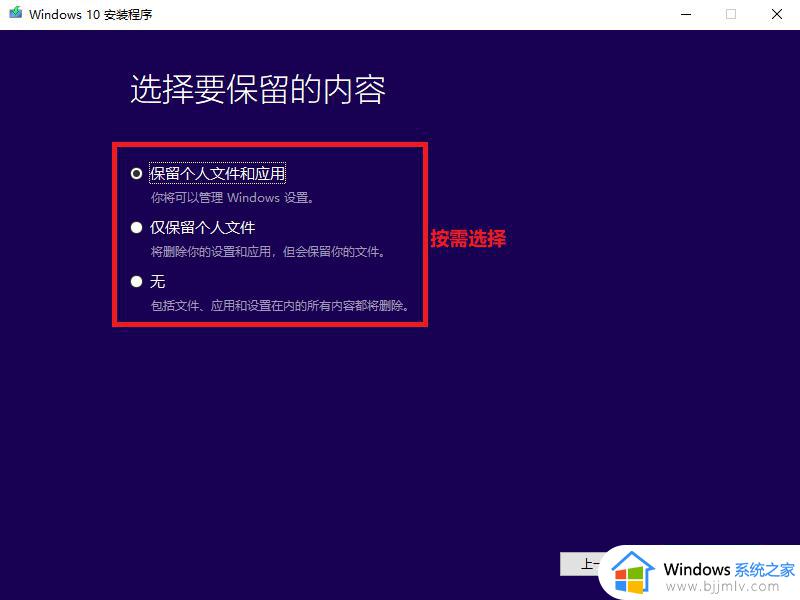
8.正在安装中,请用户们耐心稍等。
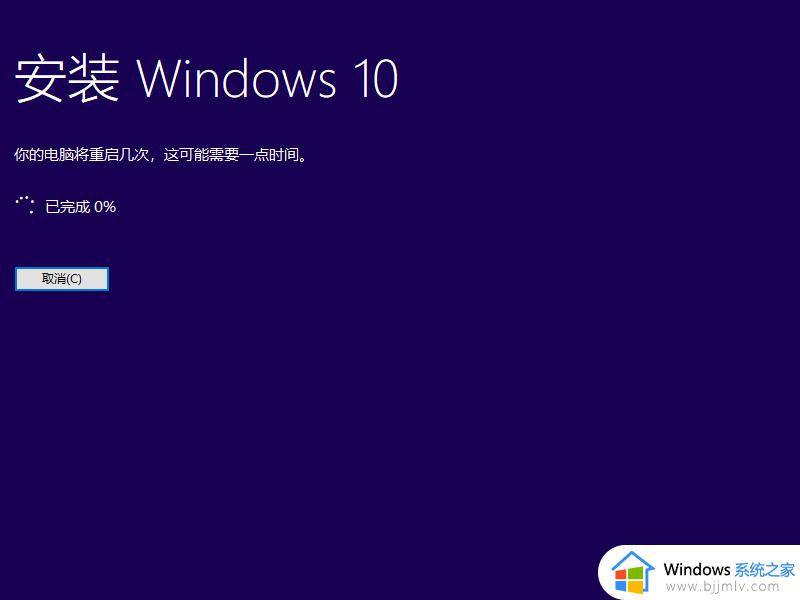
9.安装完成,等待系统的自动设置完成。完成后,我们就能使用win10系统了。

以上就是官方win10怎么安装的完整步骤,如果你需要给电脑安装win10系统,那么按照上面的步骤就可以快速安装了,希望对大家有帮助。
官方win10怎么安装 win10官方系统安装教程相关教程
- win10官方u盘怎么安装系统 win10官方系统u盘安装教程
- 原版win10系统怎么安装 原版win10系统安装教程
- 怎样重新安装电脑系统win10 重新安装电脑win10系统教程
- 在线安装win10系统详细图解2024 最新官方原版win10安装教程
- win10和ubuntu双系统安装教程 如何装win10和ubuntu双系统
- 怎么用u盘安装win10系统 u盘安装win10系统全程图解
- 微软官网装win10教程 微软官网怎么安装系统win10
- macbook可以装win10吗 macbook双系统安装win10教程
- msdn安装win7系统详细教程 msdn如何安装win7系统
- u盘怎么重装系统win7系统 u盘启动安装win7系统教程
- u盘重装系统win10详细步骤和方法 最新u盘如何安装win10系统教程
- windows制作u盘启动盘的方法 如何制作u盘启动盘
- 最新番茄花园win7安装教程 番茄花园windows7怎么安装
- guid格式可以装win7嘛 guid格式硬盘怎么装win7
- 大白菜u盘启动盘制作步骤 大白菜u盘启动盘怎么制作
- win7如何从u盘启动重装 win7u盘怎么重装电脑
热门推荐
系统安装教程推荐
- 1 u盘重装系统win10详细步骤和方法 最新u盘如何安装win10系统教程
- 2 u盘怎么重装系统win7系统 u盘启动安装win7系统教程
- 3 guid格式可以装win7嘛 guid格式硬盘怎么装win7
- 4 大白菜u盘启动盘制作步骤 大白菜u盘启动盘怎么制作
- 5 原版win10系统怎么安装 原版win10系统安装教程
- 6 mac装双系统win10详细教程 mac电脑怎么装win10双系统图解
- 7 微星主板u盘启动按f几 微星主板怎么设置u盘启动
- 8 如何用光盘重装系统win7 用光盘重装系统win7具体步骤
- 9 微软官网装win10教程 微软官网怎么安装系统win10
- 10 macbook可以装win10吗 macbook双系统安装win10教程
win10系统推荐